
Vermissen Sie Albumcover von einigen Ihrer MP3 Dateien? MP3 Albumcover sind nicht nur Dekoration; sie sind Teil des Erlebnisses. Ein auffälliges Cover kann uns sofort mit einem Song oder Album verbinden und unsere Hörmomente unvergesslicher machen. Doch viele MP3 Dateien fehlt dieses wesentliche Detail.
Wenn Sie ein Bild hinzufügen möchten zu MP3 Dateien, sind Sie hier richtig. In diesem Artikel bieten wir eine einfache Anleitung über So fügen Sie Albumcover hinzu MP3 auf diversen Geräten.
Also, ohne weitere Verzögerung, fangen wir an!
Teil 1. Wie man Albumcover hinzufügt zu MP3 unter Windows
Albumcover hinzufügen zu MP3 mit ID3Genius
Lassen Sie mich zunächst einen meiner Top-Tipps zum Hinzufügen von Albumcovern vorstellen MP3 Dateien auf dem PC. ID3Genius ist ein intuitiver Tag-Editor, der auch für Anfänger einfach zu bedienen ist. Dieser MP3 Der Albumcover-Editor hilft Ihnen auch beim Anpassen MP3 Albumcover mit Leichtigkeit.
Mit automatischer Tag-Erkennung, Unterstützung mehrerer ID3-Versionen und null Verzögerung beim Hinzufügen von Albumcovern zu MP3, Bearbeiten Ihrer MP3 Metadaten waren noch nie so reibungslos.
Wenn Sie das sehen, sind Sie sicher begeistert von diesem Albumcover-Wechsler. Zögern Sie nicht, ihn herunterzuladen.
ID3Genius
Automatisches Abrufen und Aktualisieren von Musikmetadaten
- für Windows 10/8
- für Mac OS X 14+
- für Android
Hier ist eine einfache Anleitung zum Hinzufügen von Albumcovern zu MP3 mit ID3Genius:
- Laden Sie ID3Genius Tag-Editor in Ihrem Windows. Öffnen Sie die Software und klicken Sie auf „Datei hinzufügen”-Button, um Ihre MP3 Dateien oder ziehen Sie sie per Drag & Drop in den Upload-Bereich.
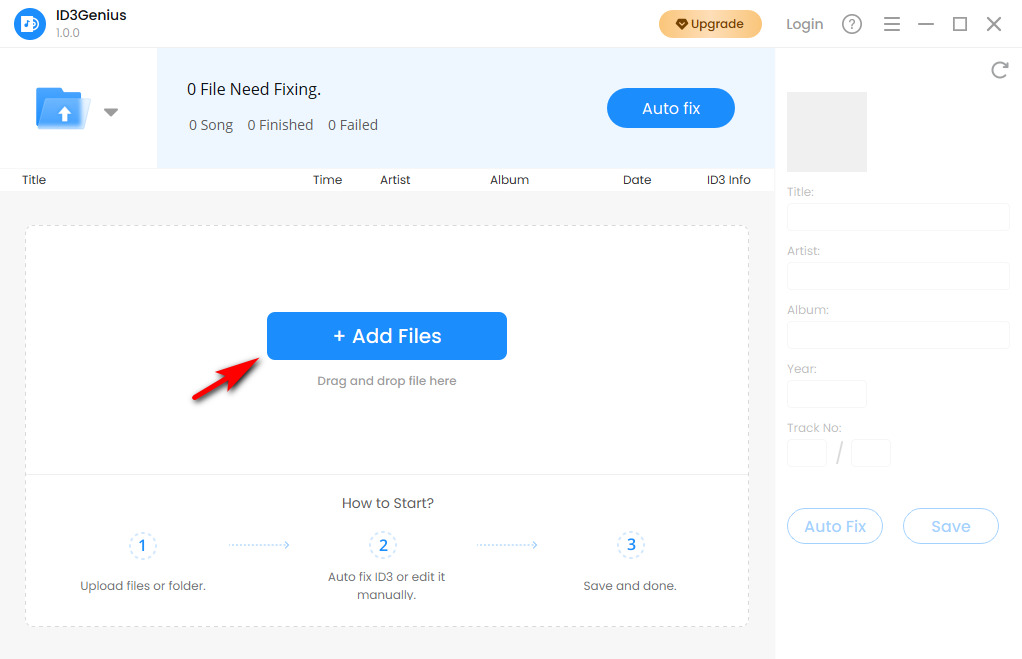
- Nach dem Hochladen ID3Genius werden die Metadaten automatisch in großen Mengen abgeglichen. Zum Hinzufügen oder Ändern MP3 Albumcover, wählen Sie Ihre Datei aus und klicken Sie dann auf das aktuelle Abdeckung im rechten Bereich, um ein neues Bild hochzuladen.
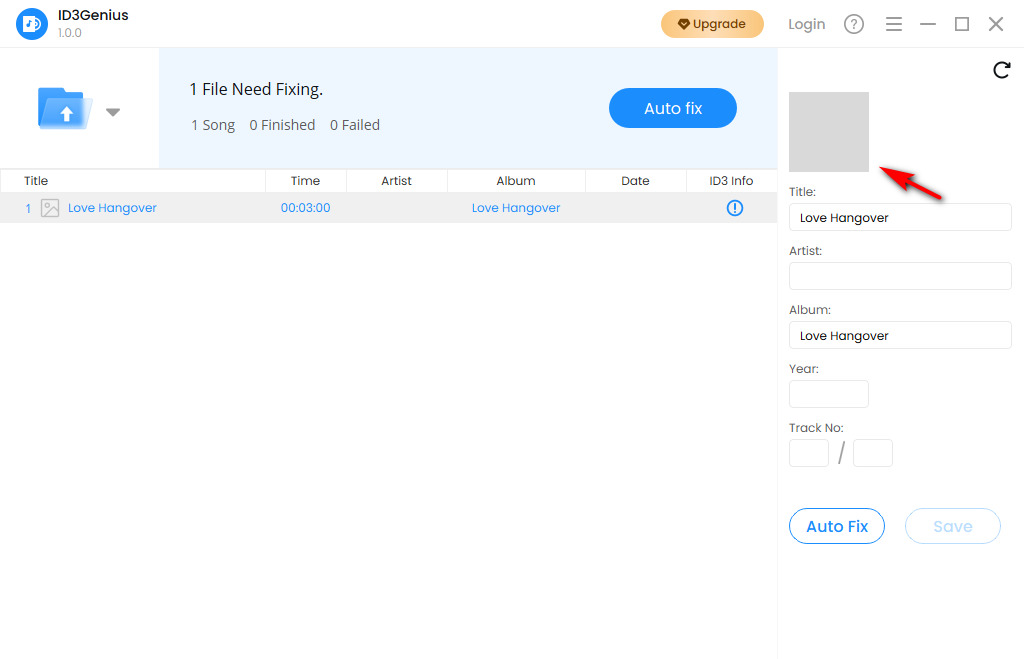
- Klicken Sie nach der Bearbeitung auf „Gespeichert”-Schaltfläche. Alle Ihre Änderungen werden sofort gespeichert und die entsprechenden ID3-Tags werden aktualisiert.
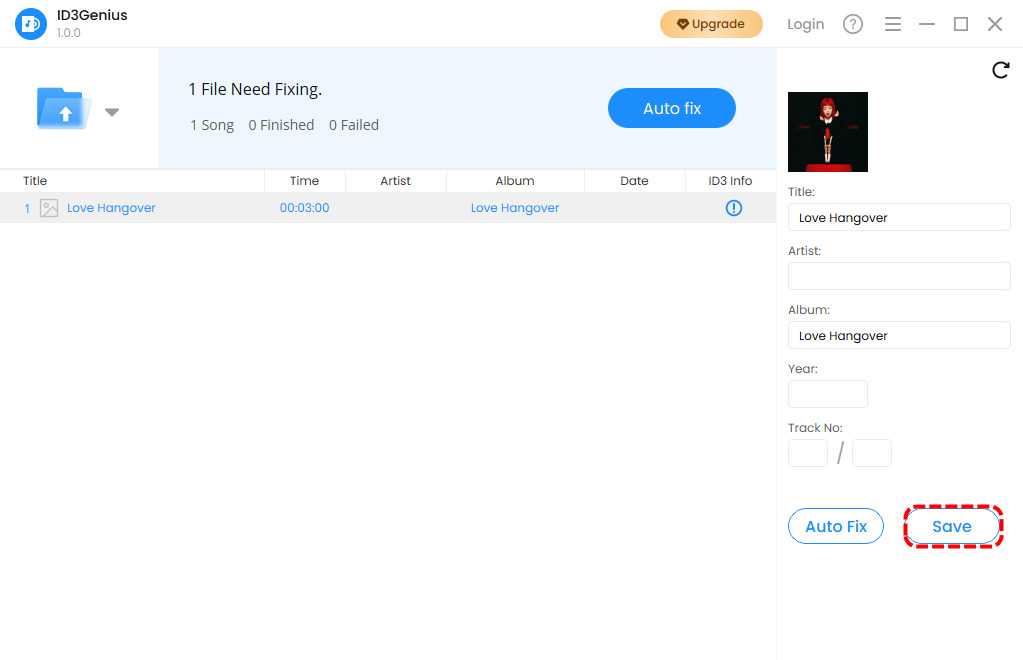
Bild hinzufügen zu MP3 mit Windows Media Player
Als die Welt von physischen CDs auf digitale Musik umstieg, blieb der Windows Media Player für Millionen von Windows-Benutzern der Player der Wahl. Dieses Programm ist weiterhin verfügbar und funktioniert genauso gut unter Windows 11/10/8/7 usw. Neben seinem nostalgischen Charme bietet der Windows Media Player auch eine einfache, integrierte Möglichkeit, Albumcover hinzuzufügen MP3 Dateien.
So fügen Sie ein Bild hinzu MP3 mit Windows Media Player:
- Öffnen Sie den Windows Media Player und klicken Sie oben links auf die Registerkarte „Bibliothek“. Klicken Sie anschließend oben links im Fenster auf die Registerkarte „Musik“.
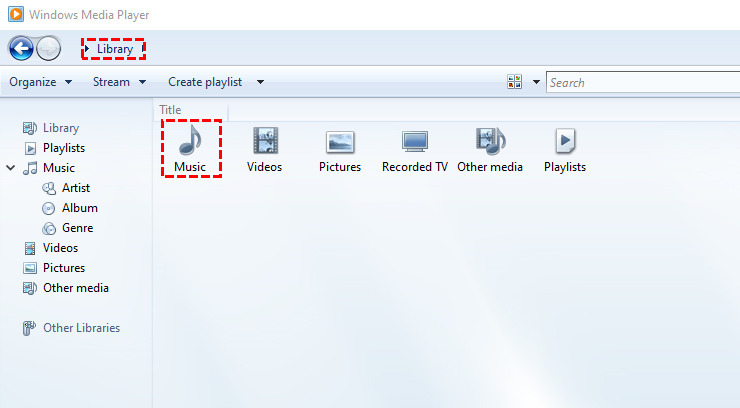
- Blättern Sie durch Ihre Alben. Sobald Sie das gewünschte gefunden haben, Klicken Sie mit der rechten Maustaste auf das Albumcover (oder das Platzhalterbild, wenn kein Bild vorhanden ist), dann wählen Sie „Albuminformationen aktualisieren.“
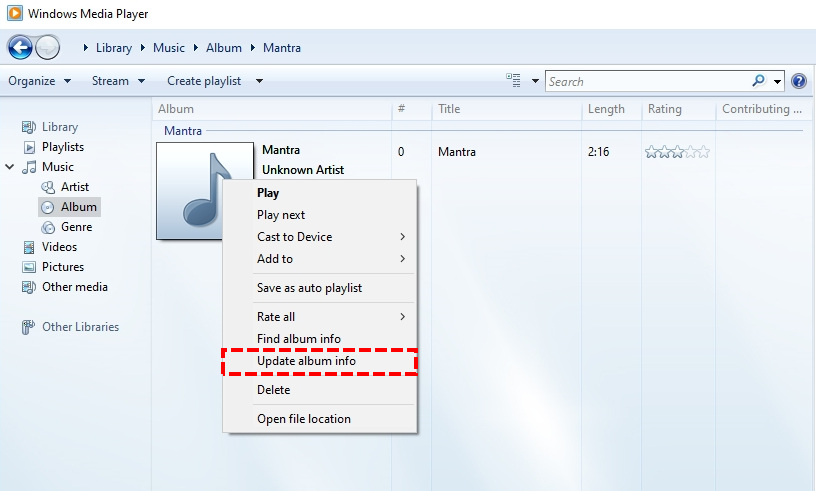
- Öffnen Sie Ihr heruntergeladenes Albumcover und die Bilddatei (normalerweise unter „Downloads“ oder „Bilder“). Klicken Sie mit der rechten Maustaste auf das Bild und wählen Sie „Kopieren“. Dadurch wird das Bild in die Zwischenablage kopiert.
- Kehren Sie zum Windows Media Player zurück. Gehen Sie zurück zu Ihrer Musikbibliothek. Klicken Sie erneut mit der rechten Maustaste auf das Albumcoverund wählen Sie dieses Mal „Albumcover einfügen.“
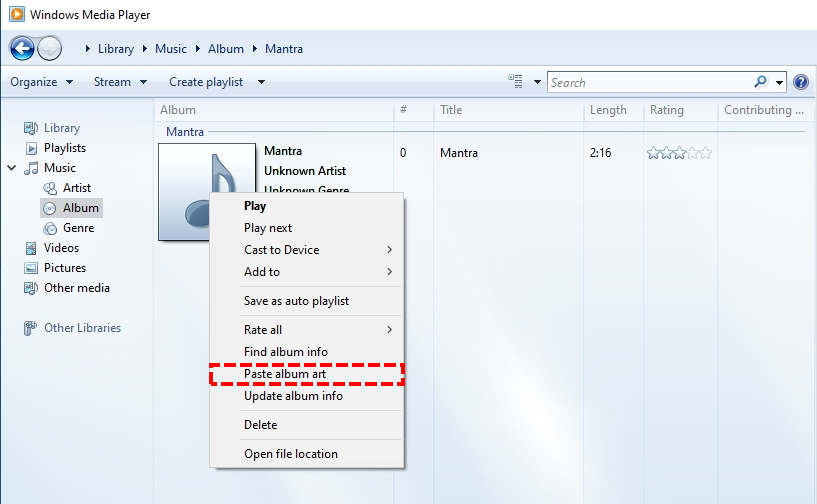
Albumcover hinzufügen zu MP3 Verwenden des VLC Media Players
VLC Media Player ist ein kostenloser, plattformübergreifender Open Source-Multimediaplayer. Er unterstützt das manuelle Hinzufügen von Coverbildern zu den Metadaten von MP3 Dateien, wobei zu beachten ist, dass das von VLC modifizierte Cover nur im lokalen Cache von VLC gespeichert werden darf und nicht in den ID3-Tag der MP3 Datei selbst.
Hier sind die Schritte zum Hinzufügen eines Albumcovers zu MP3:
- Öffnen Sie VLC und öffnen Sie die MP3 Datei, die Sie bearbeiten möchten.
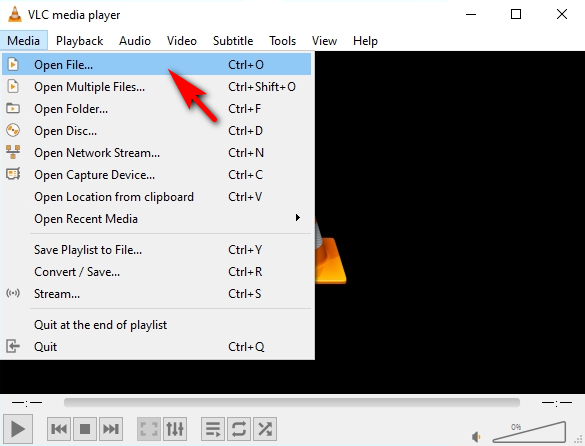
- Klicken Sie auf das Player-Fenster und wählen Sie „Extras“ > „Medieninformationen“.
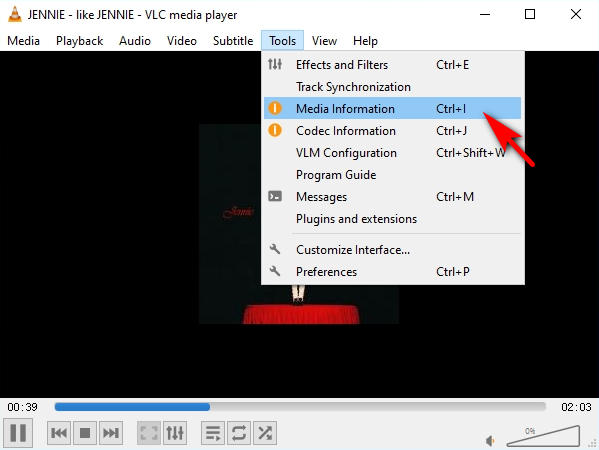
- Klicken Sie im Popup-Fenster mit der rechten Maustaste auf die Miniaturansicht des Albumcovers (oder auf den leeren Bereich, wenn kein Cover vorhanden ist).

- Wählen Sie „Coverbild aus Datei hinzufügen“ und wählen Sie das Bild aus, das Sie verwenden möchten.
- Klicken Sie auf „Schließen“, um das Fenster zu schließen. VLC fordert Sie auf, die Änderungen zu speichern.
Teil 2. Wie man ein Bild hinzufügt MP3 auf Mac
Integrierte Methode ohne Softwareinstallation
Wenn Sie Albumcover hinzufügen möchten MP3 Dateien auf Ihrem Mac können Sie diese Methode ausprobieren, ohne Software zu installieren. Weitere Informationen zum Bearbeiten MP3 Metadaten auf dem Mac, sehen Sie sich das an ausführliche Artikel.
- Starten Sie Ihren Mac und gehen Sie zu Bibliothek > Album. Wählen Sie dann das Bild aus, das Sie als Albumcover festlegen möchten.

- Klicken Sie anschließend auf den Dreipunkt rechts. Wählen Sie die Option Albumcover abrufen. Wählen Sie dann das gewünschte Bild auf Ihrem MP3.
- Als nächstes, nachdem Sie das Bild oder Kunstwerk ausgewählt haben, können Sie es auf Ihrem MP3 Profil. Exportieren Sie nun das MP3 von iTunes und das hinzugefügte Cover bleibt erhalten.
Bild hinzufügen zu MP3 auf dem Mac mit ID3Genius
Wenn Sie Albumcover hinzufügen möchten zu MP3 Dateien einfacher auf dem Mac, ID3Genius MP3 Der Bildeditor ist das beste Tool, das Sie brauchen.
Lassen Sie uns untersuchen, wie Sie Bilder hinzufügen zu MP3 auf dem Mac mit ID3Genius:
- Öffnen Sie den Microsoft Store auf Ihrem Windows-PC. ID3Genius und laden Sie Ihre MP3 Dateien, indem Sie auf „Datei hinzufügen“ oder sie hineinzuziehen.
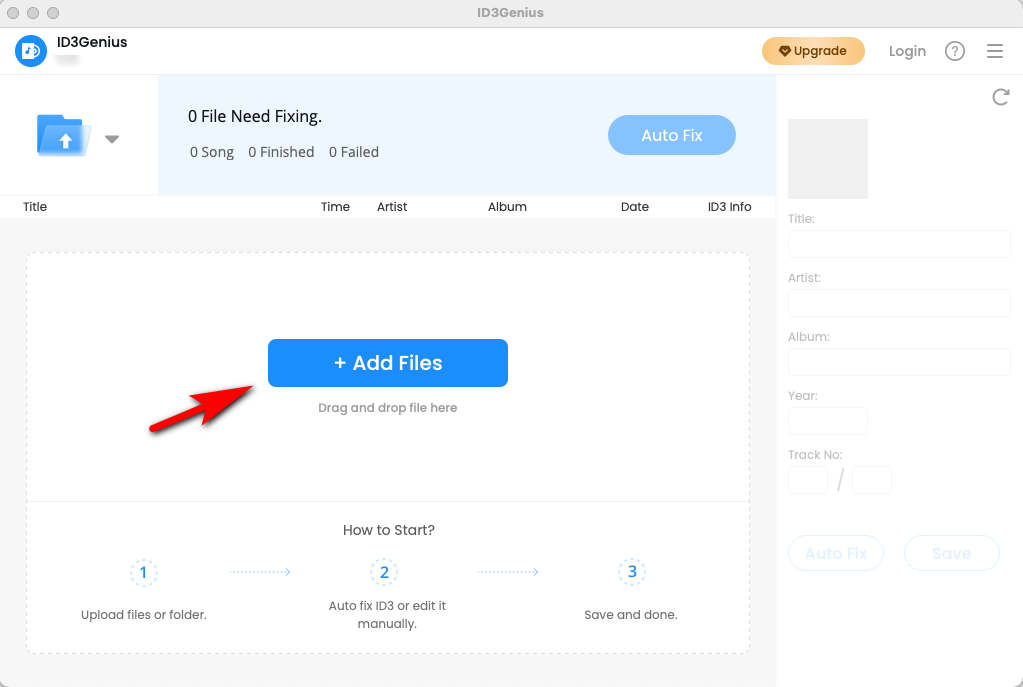
- Dieser MP3 Der Bildeditor erkennt automatisch Metadaten in großen Mengen. Um das Albumcover zu ändern, wählen Sie eine Datei aus und klicken Sie auf das aktuelle Bild, um ein neues Bild hochzuladen.
- Wenn Sie mit der Bearbeitung fertig sind, klicken Sie auf „Gespeichert”, um alle Änderungen sofort anzuwenden.
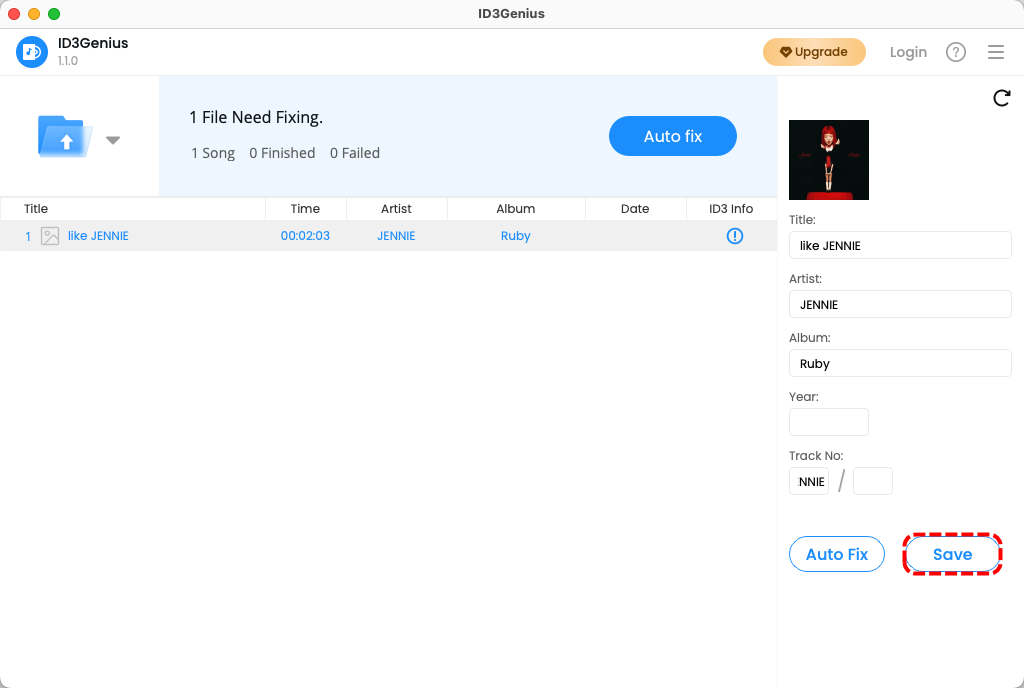
Teil 3. Wie man Albumcover hinzufügt zu MP3 auf dem Handy
Albumcover hinzufügen zu MP3 auf Android
Album Art Grabber. ist eine praktische Android-App, mit der Sie ganz einfach Albumcover hinzufügen können MP3. Egal, ob Sie Albumcover manuell aktualisieren oder die App dies automatisch erledigen lassen möchten, es funktioniert reibungslos auf Android-Telefonen.
So fügen Sie Albumcover hinzu zu MP3 mit Album Art Grabber:
- Tippen Sie auf ein Lied oder Album. Dadurch wird das Fenster „Bild auswählen aus“ geöffnet.
- Album Art Grabber kann Albumcover von LastFM, MusicBrainz (automatisches Abrufen von Albumcovern) oder Ihrer SD-Karte (manuelle Auswahl von auf Ihrem Gerät gespeicherten Albumcovern) abrufen. Nach der Auswahl wird ein Fenster mit passenden Ergebnissen angezeigt.
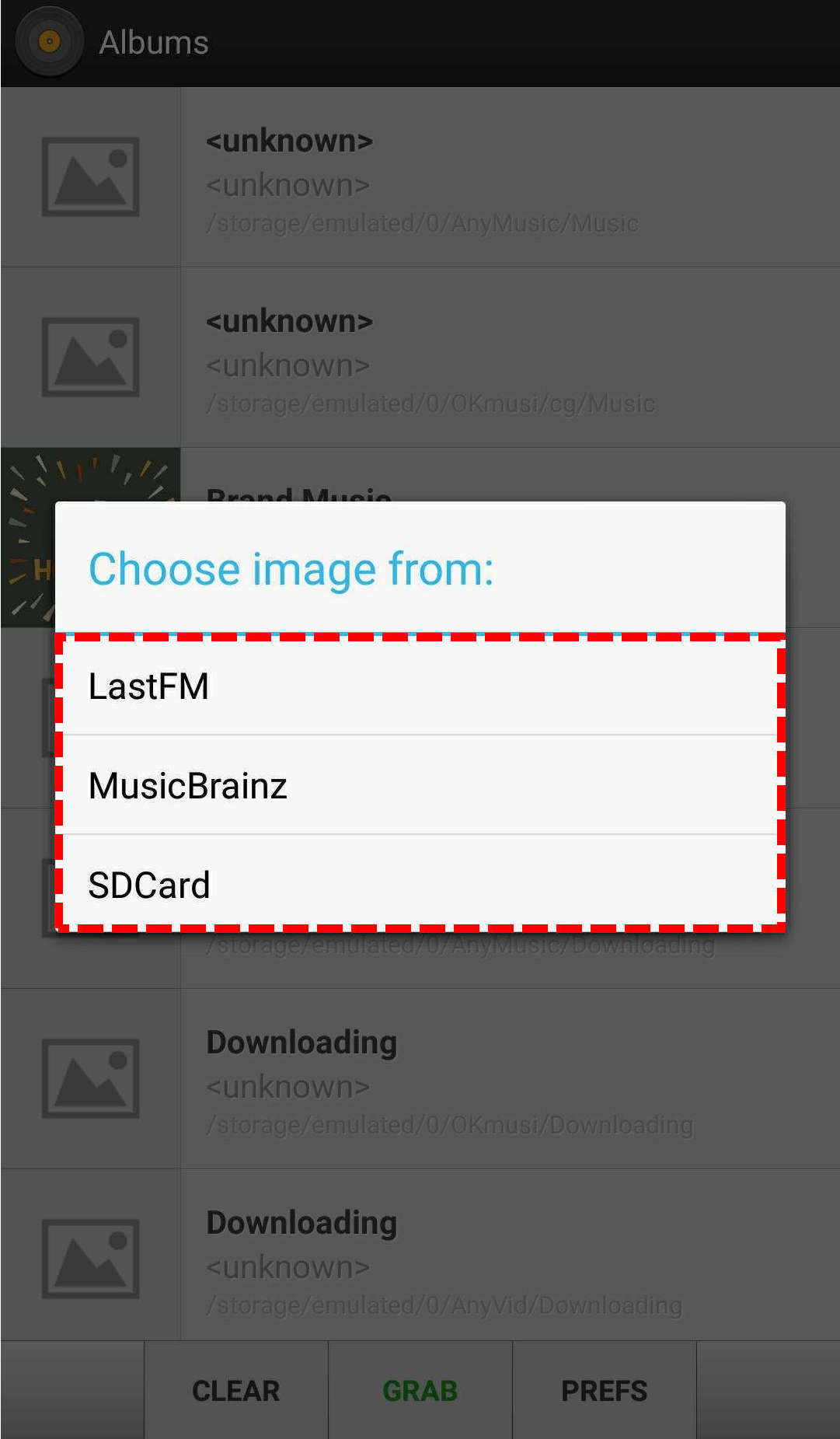
- Tippen Sie auf das gewünschte Albumcover. Ein Bestätigungsfenster wird angezeigt. Tippen Sie auf die Schaltfläche „Festlegen“. Das Albumcover ist nun mit dem ausgewählten Song oder Album verknüpft.
Albumcover hinzufügen zu MP3 auf dem iPhone
Wenn Sie ein iPhone-Benutzer sind und Albumcover zu Ihrem MP3 Spuren, Melodista ist eine gute Wahl. Mit seiner übersichtlichen Benutzeroberfläche und dem anfängerfreundlichen Design erleichtert es das Hinzufügen von Bildern zu MP3 Dateien einfach.
So verwenden Sie Melodista, um Albumcover hinzuzufügen zu MP3:
- Laden Sie Melodista aus dem App Store herunter und starten Sie die App. Suchen Sie die MP3 Drücken und halten Sie die Datei, die Sie bearbeiten möchten, und tippen Sie anschließend auf „Bearbeiten“.
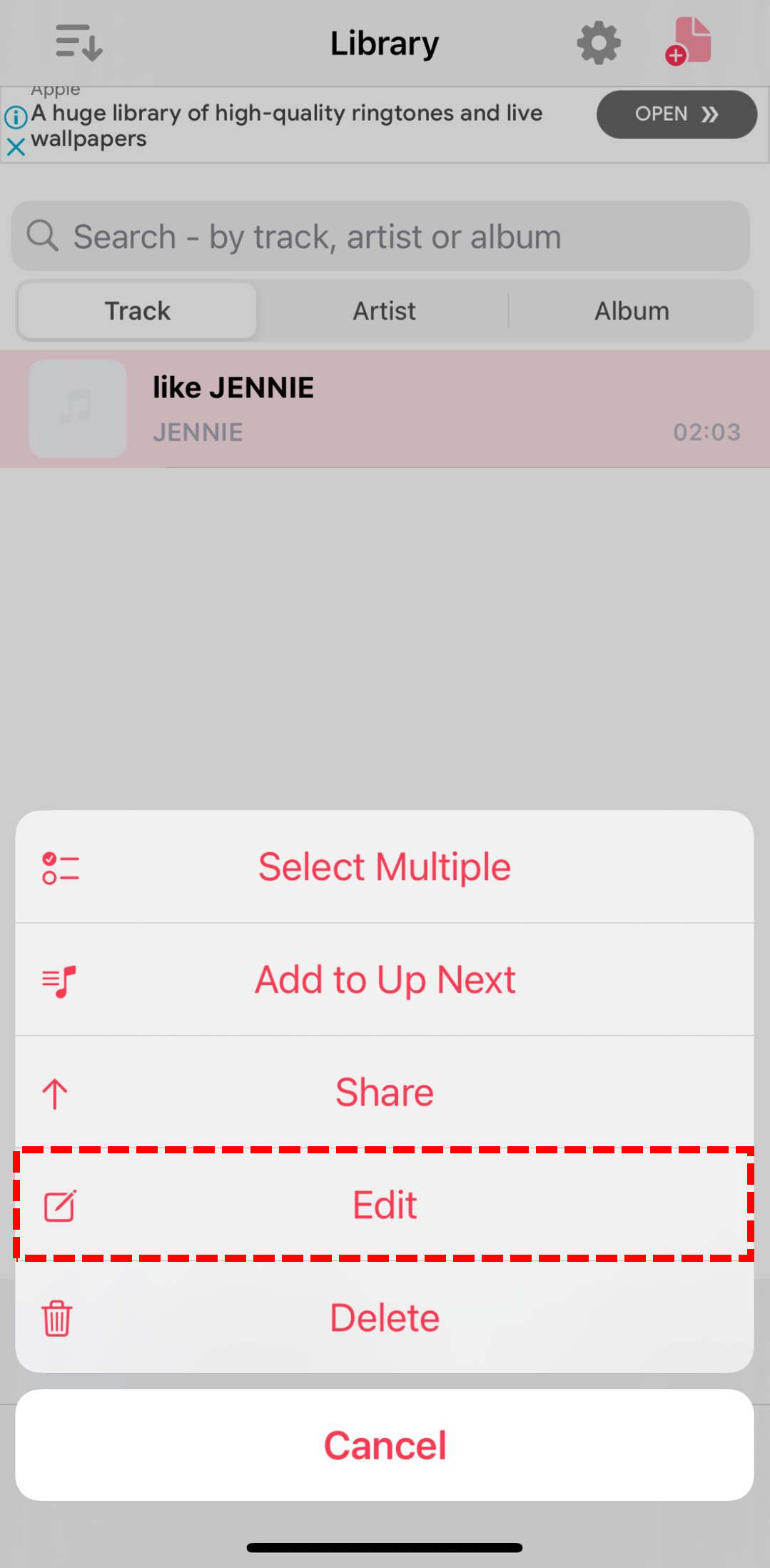
- Klicken Sie auf die Schaltfläche „Bild auswählen“, um ein Titelbild aus Ihrer Fotos-App oder Ihren lokalen Alben auszuwählen.

- Nach der Auswahl wird das Bild automatisch als Albumcover für Ihr MP3Klicken Sie abschließend oben rechts auf „Speichern“, um die Änderungen zu bestätigen und zu speichern.
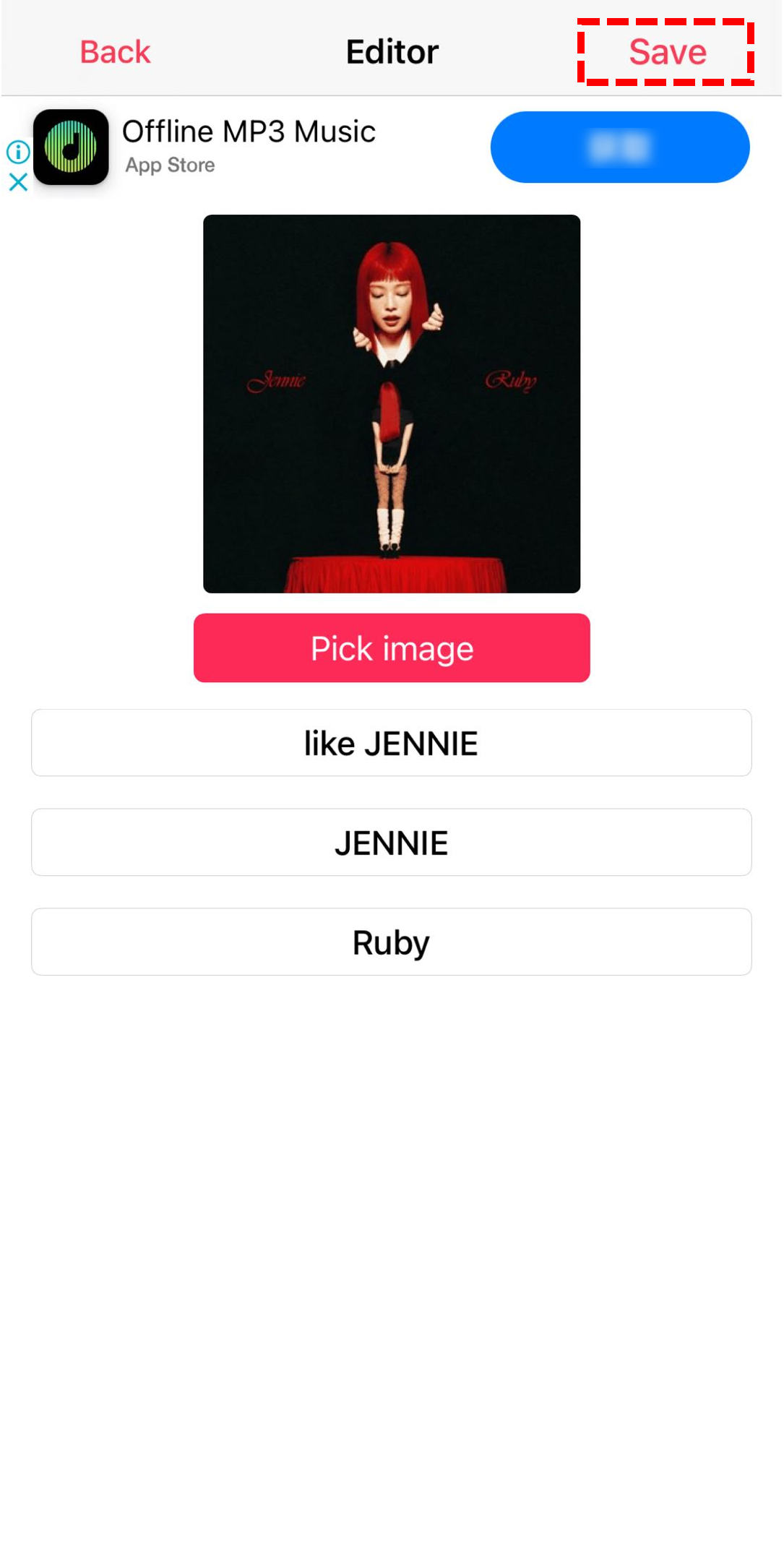
Fazit
Kurz gesagt, das Hinzufügen von Albumcovern zu MP3 Mit der Sammlung sieht Ihre Musikbibliothek besser aus und lässt sich leichter durchsuchen.
Unabhängig davon, ob Sie lieber Desktop-Software oder eine mobile App verwenden, ist es wichtig, eine Methode auszuwählen, die für Ihre Anforderungen und Geräte am besten geeignet ist.
Unter diesen Optionen empfehlen wir dringend die Verwendung ID3Genius. Es bietet eine einfache und zuverlässige Möglichkeit, Albumcover hinzuzufügen MP3 Dateien sowie die Bearbeitung von Titelinformationen wie Titel, Interpret und Albumname.
Wenn Sie nach einer einfachen und effektiven Lösung suchen, um Ihre MP3 Metadaten, sollten Sie es nicht versäumen, ID3Genius Tag-Editor.
ID3Genius
Automatisches Abrufen und Aktualisieren von Musikmetadaten
- für Windows 10/8
- für Mac OS X 14+
- für Android
FAQ
So fügen Sie Albumcover hinzu zu MP3 Windows 11?
1 Herunterladen und installieren ID3Genius MP3 Albumcover-Editor unter Windows 11. Öffnen Sie das Programm und klicken Sie auf Datei hinzufügen zum Hochladen Ihrer MP3 Dateien oder ziehen Sie sie per Drag & Drop.2. Nach dem Hochladen ID3Genius gleicht die Metadaten automatisch ab. Um das Albumcover zu ändern, wählen Sie die Datei aus und klicken Sie auf das aktuelle Cover, um ein neues Bild hochzuladen.3 Klicken Gespeichert um Ihre Änderungen sofort zu speichern und die ID3-Tags zu aktualisieren.
So fügen Sie ein Bild hinzu MP3 Datei kostenlos?
Sie können ein Bild zu Ihrem hinzufügen MP3 Datei mit unserem kostenlosen MP3 Bildbearbeiter. Mit diesem Tool können Sie Albumcover oder beliebige benutzerdefinierte Bilder direkt in Ihre Musikdateien einbetten.
So fügen Sie Albumcover hinzu zu MP3 auf dem Mac ohne iTunes?
1. Um ein Albumcover zu einem MP3 Auf dem Mac ohne iTunes öffnen Sie einfach die Musik-App, gehen Sie zu Ihrem Album in der Bibliothek, klicken Sie auf das Drei-Punkte-Symbol und wählen Sie Holen Sie sich Albumcover. Wählen Sie das gewünschte Bild aus und das Albumcover wird in das MP3 Datei.2. Wenn Sie Albumcover hinzufügen möchten zu MP3 Dateien auf dem Mac einfacher zu ID3Genius. Öffnen Sie einfach die App, fügen Sie Ihre Dateien hinzu und die Metadaten werden automatisch erkannt. Klicken Sie auf das Bild, um es zu ersetzen, und drücken Sie dann Gespeichert um Änderungen sofort anzuwenden.
Was ist der einfachste Weg, ein Albumcover hinzuzufügen zu MP3 Dateien?
Der einfachste Weg zu Albumcover hinzufügen zu MP3 Dateien werden typischerweise verwendet ID3Genius unter Windows oder Mac. Mit nur einem Klick erkennt und aktualisiert es automatisch fehlende oder falsche Metadaten, einschließlich Albumcover. Außerdem können Sie Albumcover hinzufügen zu MP3 Dateien in nur drei einfachen Schritten, sodass Sie mühelos eine makellose Musiksammlung aufbauen können.